VLC प्लेयर सिर्फ के लिए मीडिया प्लेयर हैतीन कारणों से सब कुछ के बारे में; यह बहुत बढ़िया है, यह लगभग हर मीडिया प्रारूप का समर्थन करता है, और यह खुला स्रोत है। वीएलसी प्लेयर में वीडियो प्लेबैक के लिए सबसे अमीर फीचर हैं। MacOS और Windows दोनों पर डिफ़ॉल्ट मीडिया प्लेयर करीब नहीं आते हैं। यह केवल विंडोज 10 के रूप में है जो उपशीर्षक के लिए समर्थन वीडियो ऐप में सुधार हुआ है, हालांकि प्लेबैक के दौरान उन्हें समायोजित करने के लिए कोई विकल्प नहीं हैं। VLC आपके लिए सिर्फ आपकी फिल्में खेलने से ज्यादा कुछ नहीं करता है। यह पॉडकास्ट और YouTube वीडियो भी चला सकता है। चाल को यह जानना है कि चूंकि उस पर उस प्रभाव का मेनू लेबल नहीं है।
पॉडकास्ट को सुनकर
VLC प्लेयर खोलें और View> Playlists पर जाएं। यह एक ऐसे पैनल को सक्षम करेगा जो VLC के अधिकांश इंटरफ़ेस को बदल देता है।

बाईं ओर के कॉलम में, नीचे स्क्रॉल करेंइंटरनेट अनुभाग और पॉडकास्ट के बगल में थोड़ा प्लस चिह्न पर क्लिक करें। पॉडकास्ट का URL दर्ज करें जिसे आप सदस्यता लें बॉक्स में सुनना चाहते हैं और ठीक क्लिक करें। आपका पॉडकास्ट लोड होगा, कुछ सेकंड के लिए बफर, और खेल शुरू।
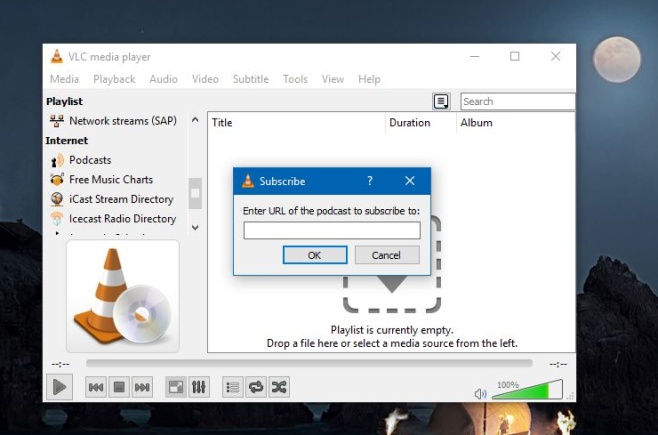
YouTube वीडियो देखना
YouTube वीडियो के लिंक को कॉपी करें जिसे आप आगे बढ़ने से पहले अपने क्लिपबोर्ड पर देखना चाहते हैं।
वीएलसी प्लेयर खोलें और मीडिया> ओपन नेटवर्क स्ट्रीम पर जाएं। इसे खोलने के लिए आप Ctrl + N शॉर्टकट का भी उपयोग कर सकते हैं।
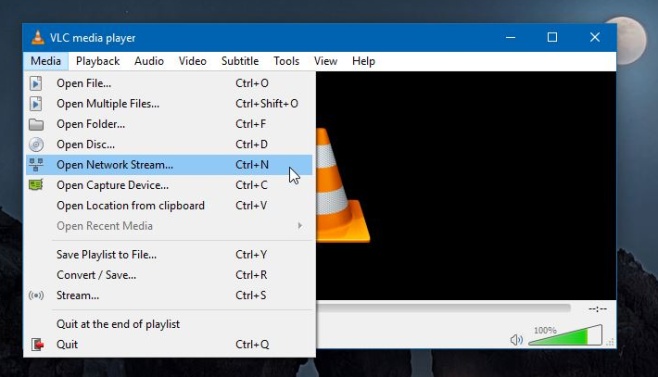
यह ’ओपन मीडिया’ विंडो खोलेगा। To नेटवर्क ’टैब पर जाएं और आपके द्वारा कॉपी किए गए URL को‘ कृपया नेटवर्क URL फ़ील्ड में दर्ज करें। Click Play ’पर क्लिक करें।
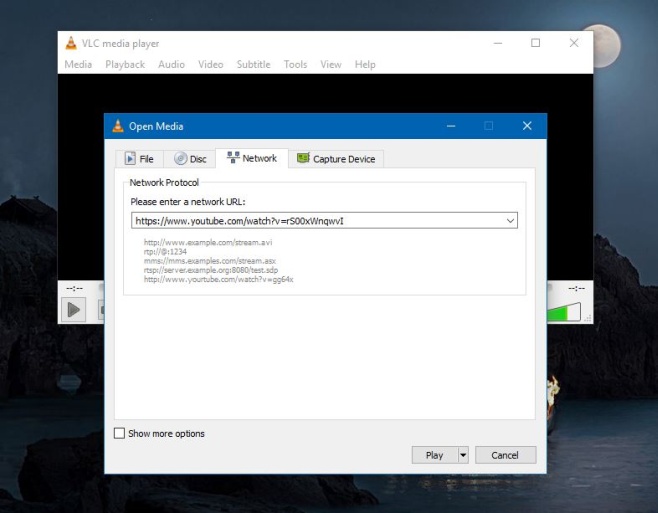
वीएलसी को मीडिया लोड करने में कुछ सेकंड का समय लगेगा। शीर्षक बार शुरू में आपको आपके द्वारा चिपकाए गए URL को दिखाएगा लेकिन वीडियो के शीर्षक के साथ बदल दिया जाएगा।
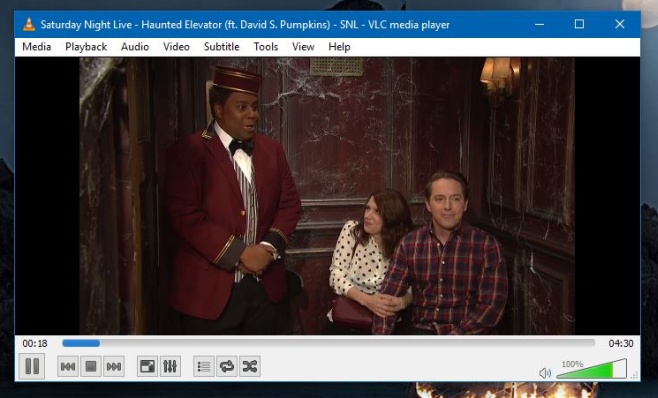
वीडियो को निश्चित रूप से और के रूप में बफर करना होगाहमारे परीक्षणों के अनुसार, VLC प्लेयर विंडो का आकार वीडियो को फिर से लोड करने के लिए मजबूर करेगा। आप इसे रोक सकते हैं और इसे पूरी तरह से बफर कर सकते हैं और फिर इसे चिकनी प्लेबैक के लिए खेल सकते हैं।












टिप्पणियाँ